visst, Siri låter lite mindre som en robot i iOS 11, men Apples digitala assistent misslyckas fortfarande med att förstå mig och mispronounces namn. Siri är också mer användbar om hon (min Siri har en brittisk kvinnlig röst, så jag hänvisar till Siri som en ”hon” här) känner till mina dagliga haunts och ansluter till alla stödda appar.
lär dig fyra enkla sätt att förbättra Siris smarts.
träna Siri för att höra dig bättre
om du har ”Hey Siri” – funktionen aktiverad och Siri ofta misslyckas med att leva till liv när du uttrycker de magiska orden, är det dags att börja om och omskola Siri. Gå till Inställningar > Siri & Sök och slå av och slå på igen för att lyssna på ” Hej Siri.”Du kommer att gå igenom installationsprocessen igen för att träna Siri för att känna igen din röst.
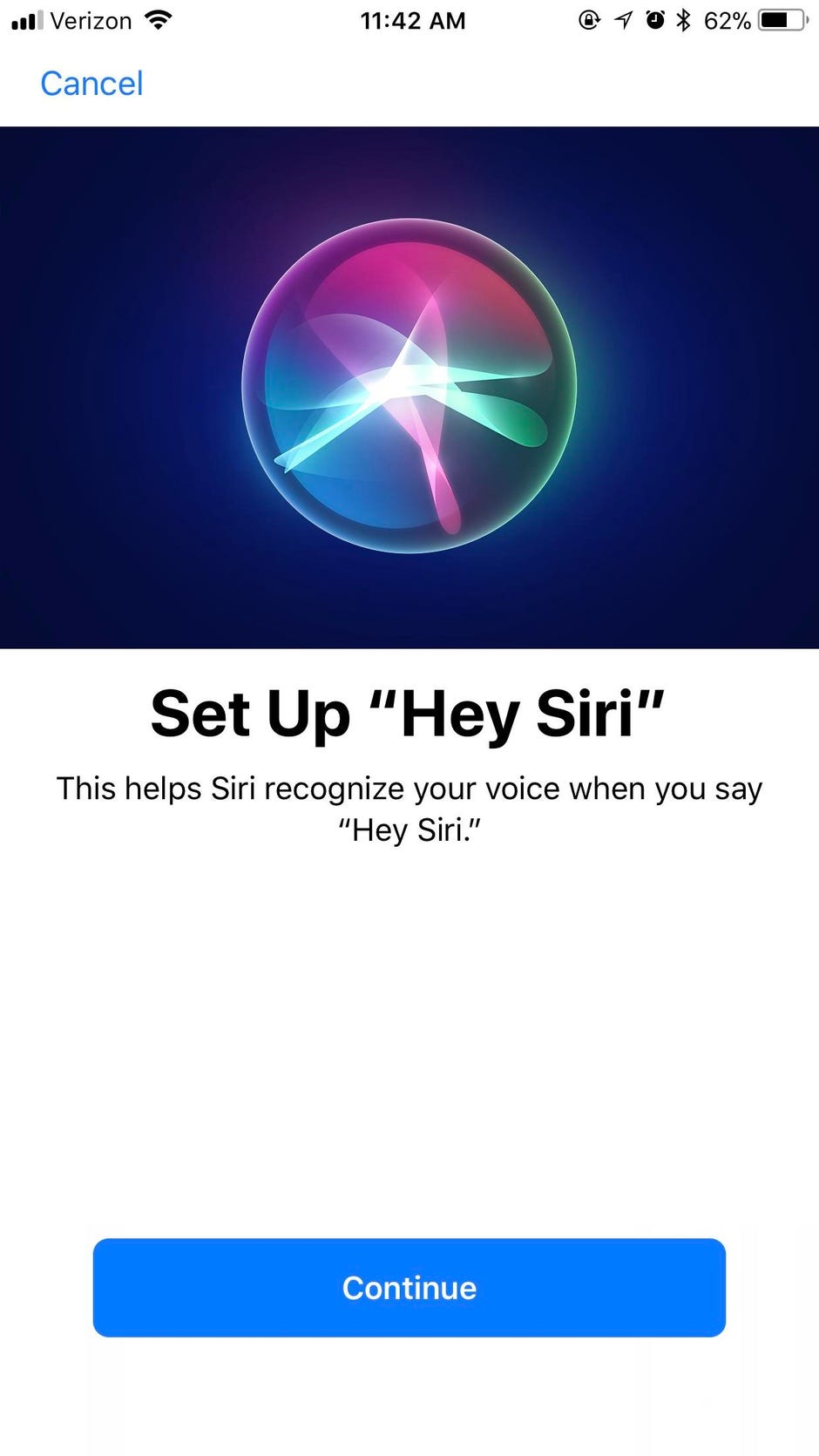
Anslut appar som Uber och Lyft till Siri
Apple öppnade Siri för tredjepartsappar med iOS 10 men stödda appar är fortfarande få och långt ifrån. Och Siri är blyg med sådana appar, väntar på dig att göra introduktionen innan de börjar prata med varandra. För att kontrollera om en app har Siri-stöd, gå till Inställningar > Siri & Sök och tryck på en app från listan. Om du ser en vippbrytare för användning med Siri, stöds appen. Slå på den och du kan till exempel be Siri att få dig en Uber eller en Lyft utan att röra någon app.

korrigera Siri när hon har fel
Siri gör sitt bästa gissning på att uttala namn men, som lärare på skolans första dag och John Travolta på prisutställningar, får det inte alltid rätt. Du kan dock lära Siri hur man korrekt uttalar namn i dina kontakter.
Siri går till exempel 0 för 2 med Charlize Therons namn och slaktar både Oscar-vinnarens för-och efternamn. Berätta för Siri att ”lära sig att uttala Charlize Theron ”eller om hon redan har uttalat det, kan du säga,” det är inte så du säger Det.”
Siri kommer snabbt att komma över någon förlägenhet och fråga, ” OK, hur uttalar du namnet (Charlize)?”Säg namnet korrekt, och Siri kommer att lyssna och erbjuda dig några uttal val. Du kan spela varje alternativ och välja det som låter bäst. Efter att ha sorterat ut förnamnet tar Siri dig sedan genom samma process för efternamnet.

berätta för Siri var du bor och arbetar
min favorit typ av påminnelser är platsbaserade påminnelser. ”Påminn mig om att byta över tvätten när jag kommer hem” eller ”Påminn mig om att köpa mjölk när jag lämnar jobbet” eller ”Påminn mig om att släppa den formen när jag kommer till skolan.”

för att Siri ska kunna utföra denna platsbaserade magi behöver hon veta var du bor, jobbar och går i skolan. Du måste också aktivera Platstjänster för påminnelser.
öppna först Kontakter, Hitta din lista, tryck på Redigera och tryck sedan på Lägg till adress. Du det finns etiketter för hem och arbete men du kan lägga till en anpassad etikett som Siri kommer att förstå som ”skola.”
det andra steget är att gå till Inställningar > Sekretess > Platstjänster och se till att Platstjänster är påslagna (vippströmbrytare längst upp) och aktiverade för påminnelser (bläddra ner tills du hittar den i din lista över appar).
Läs Mer: skriv istället för att prata med Siri med iOS 11